Palabras clave populares
Categorías
Total Resultados
No se ha encontrado ningún registro
(BETA) Evaluación de GA4 en Varify.io
Índice
Corto y dulce
Ahora puede vincular sus propiedades de Google Analytics directamente a Varify. Esto le permite analizar sus experimentos directamente en Varify.io con un solo clic y determinar una variante ganadora.
Tutorial paso a paso
Configurar la evaluación GA4 en la herramienta
Activación de la función en varify.io
Solicitar activación a Soporte
En primer lugar, póngase en contacto con nuestro equipo de asistencia y solicite la activación de esta función. En cuanto reciba una respuesta y haya sido activado, podrá continuar con los siguientes pasos.
Envíe a Soporte la dirección de correo electrónico de una cuenta de Google que tenga al menos derechos de Marketer en la propiedad de Google Analytics que posteriormente se vinculará a Varify. Lo ideal es que sea la cuenta de Google que ya utiliza para sus análisis en GA4.
Pantalla GA4 Conexión
Como esta función es una BETA, la hemos ocultado a nuestros usuarios por el momento. En cuanto se haya activado, podrá activar la función a través de un enlace:
- Accede a tu cuenta Varify
- Ir al panel de Varify
- Añada este parámetro a la URL de su cuadro de mandos ?varify-feature=ga4-connection
Ejemplo: app.varify.io/?varify-feature=ga4-connection - La nueva función está activada.

Ajustes en Google Tag Manager - sólo necesarios para la integración en GTM
Para que la evaluación de los experimentos en Varify funcione sin problemas, es necesario realizar un pequeño ajuste en Google Tag Manager. Esto afecta a todos los usuarios que utilizan Varify junto con Google Analytics a través de Google Tag Manager, que utiliza las variables "VA - Experimento" y "VA - Variación".
Creación de una nueva variable
Cree una nueva variable en Google Tag Manager:
- Crear una nueva variable: "Variables" > "Nueva".
- Configuración de variables -> "Variable de capa de datos"
- Capa de datos Nombre varible ->
varify_abTestCorto - Nombre la variable "VA - Corta"
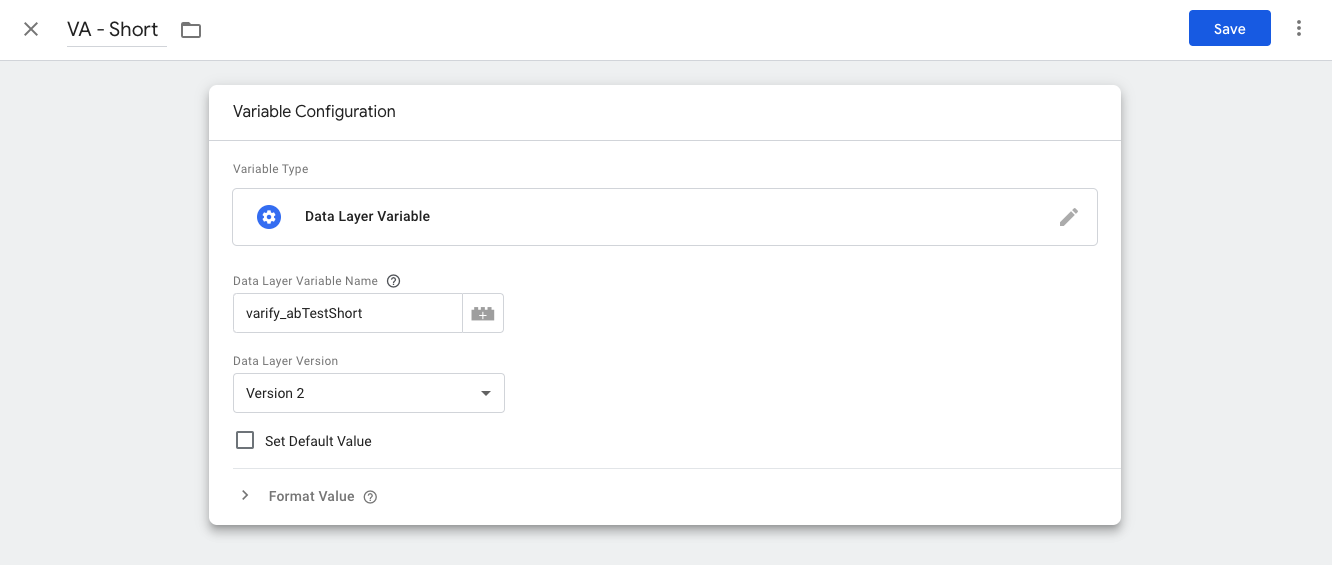
Añadir parámetros a la etiqueta Varify
- Navegue hasta la etiqueta Varify y ábrala.
- Haga clic en "Añadir parámetro".
- Nombre del parámetro de evento
varify_abTestCorto. - Añade como valor la variable que acabas de crear:
{{VA - Corto}}. - Guarda la etiqueta.
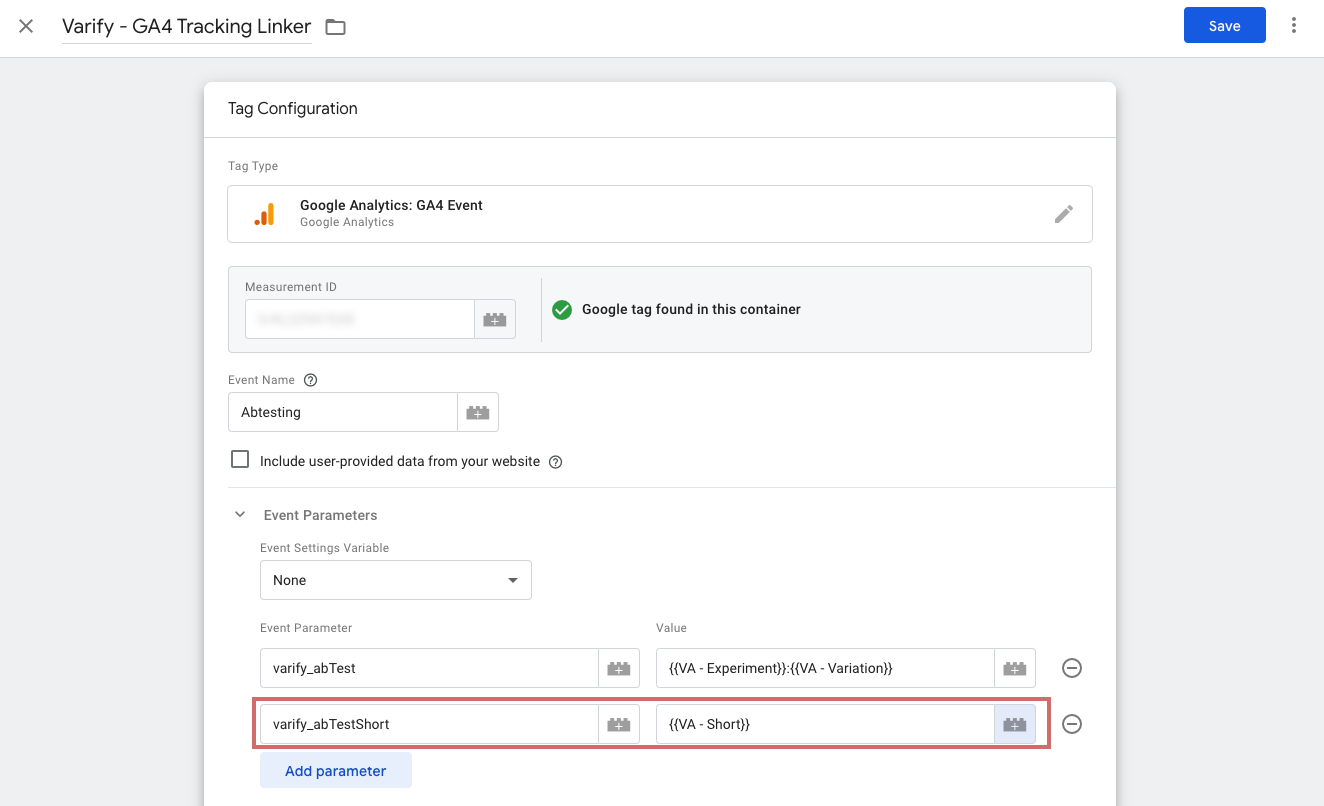
NOTA:
Como alternativa, también se puede convertir toda la integración GTM al nuevo parámetro varify_abTestShort. Para ello, hemos adaptado la documentación de usuario correspondiente: Integración mediante GTM
Si tiene alguna pregunta, póngase en contacto con nuestro Ayuda.
Vincular propiedad de Google Analytics
- En el panel de control, vaya a "Ir a configuración de seguimiento" y, a continuación, haga clic en "Conexión GA4" en el lado izquierdo.
- Aquí puede conectar su cuenta de Google Analytics con Varify.io. Para ello, haga clic en "Iniciar sesión con Google". Se abrirá una ventana de inicio de sesión de Google. Inicie sesión con la cuenta que también está vinculada a la propiedad de Google Analytics y confirme el acceso a su cuenta de Google a través de Varify.io. IMPORTANTE: La cuenta de Google debe tener al menos el nivel de autorización "Marketer" y su dirección de correo electrónico debe haber sido activada por el Soporte de Varify.
- Al establecer el enlace, asegúrese de que las dos autorizaciones solicitadas están activadas si no están seleccionadas por defecto.
- A continuación, puede utilizar los dos menús desplegables para seleccionar la cuenta de Google Analytics correspondiente y la propiedad adecuada.
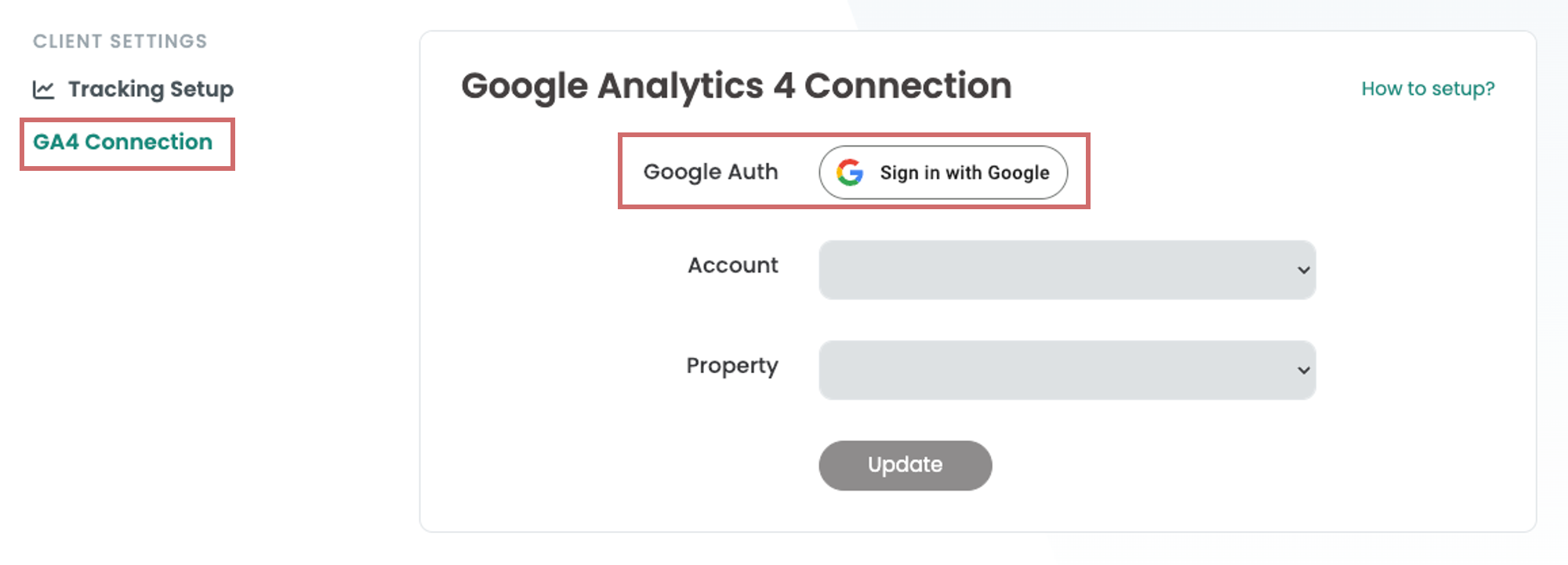

Llamada a la evaluación del experimento
La función de informe sólo está disponible para los experimentos recién creados una vez establecida la conexión GA4.
En cuanto inicie un nuevo experimento, aparecerá la sección "Resultados" en la parte superior derecha del experimento. Haz clic en ella para acceder al informe de evaluación.
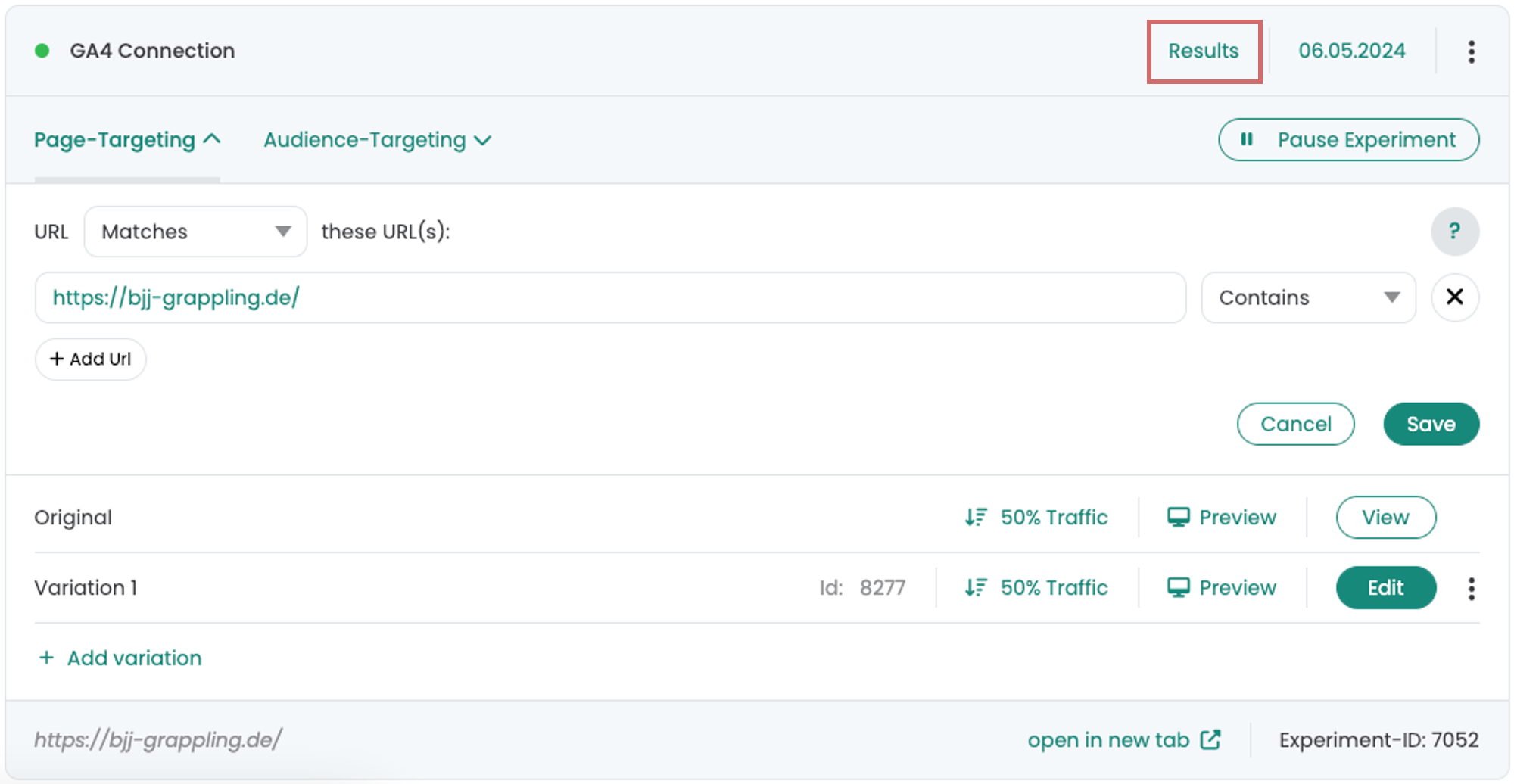
Creación del informe
Puede añadir varios objetivos de Google Analytics en la página de informes.
- Para ello, haga clic en el botón "Añadir nuevo objetivo".
- Seleccione en la lista la métrica que desea analizar
- Confirme la selección con la marca verde.
Puede asignar varios objetivos a un informe, que se mostrarán por separado en tablas.
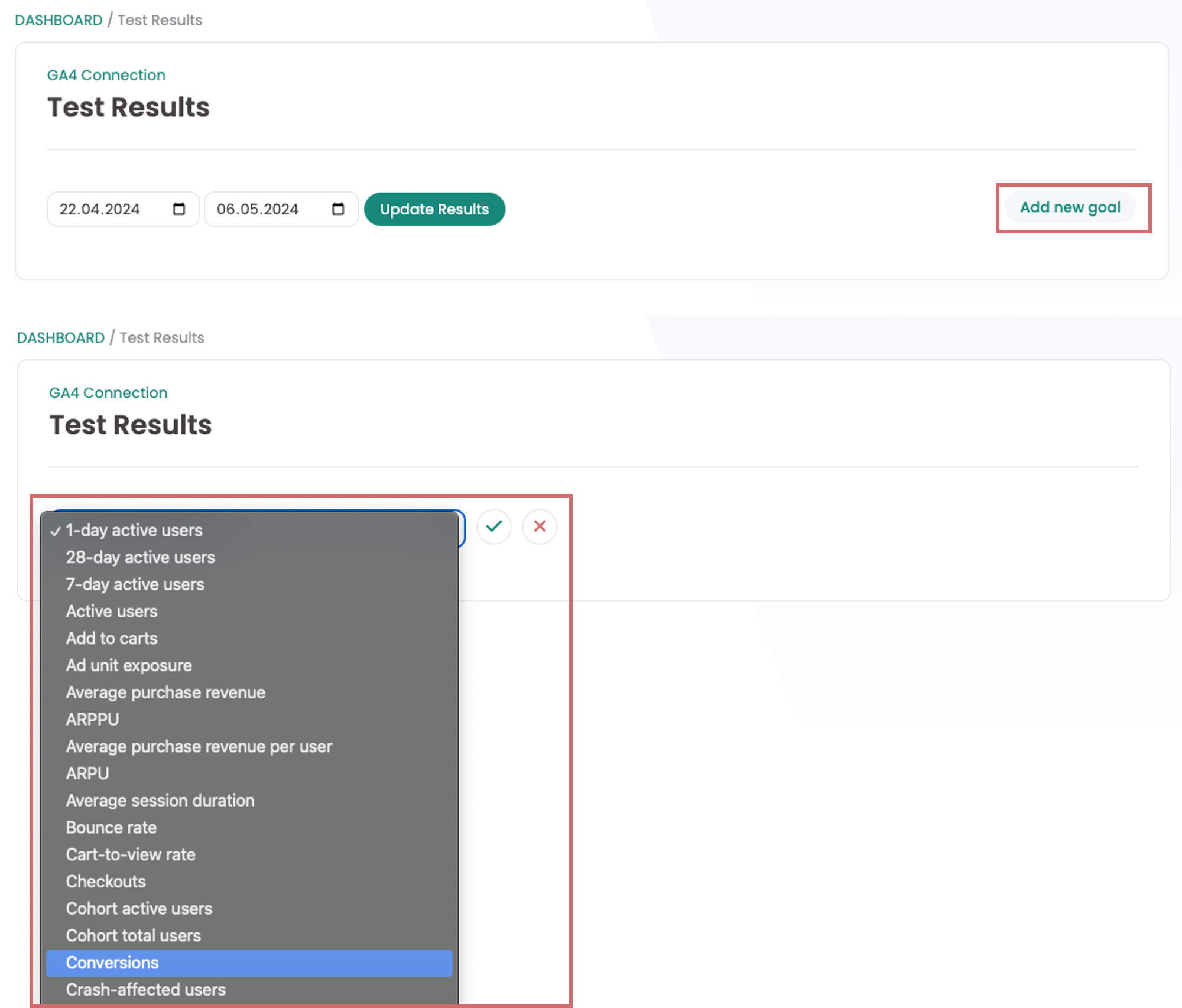
El objetivo se ha añadido al informe. En el propio informe, puede ver la lista de todas las variantes del experimento y las métricas correspondientes.
El periodo del informe puede establecerse utilizando los campos de introducción de fechas y confirmarse con "Actualizar resultados".
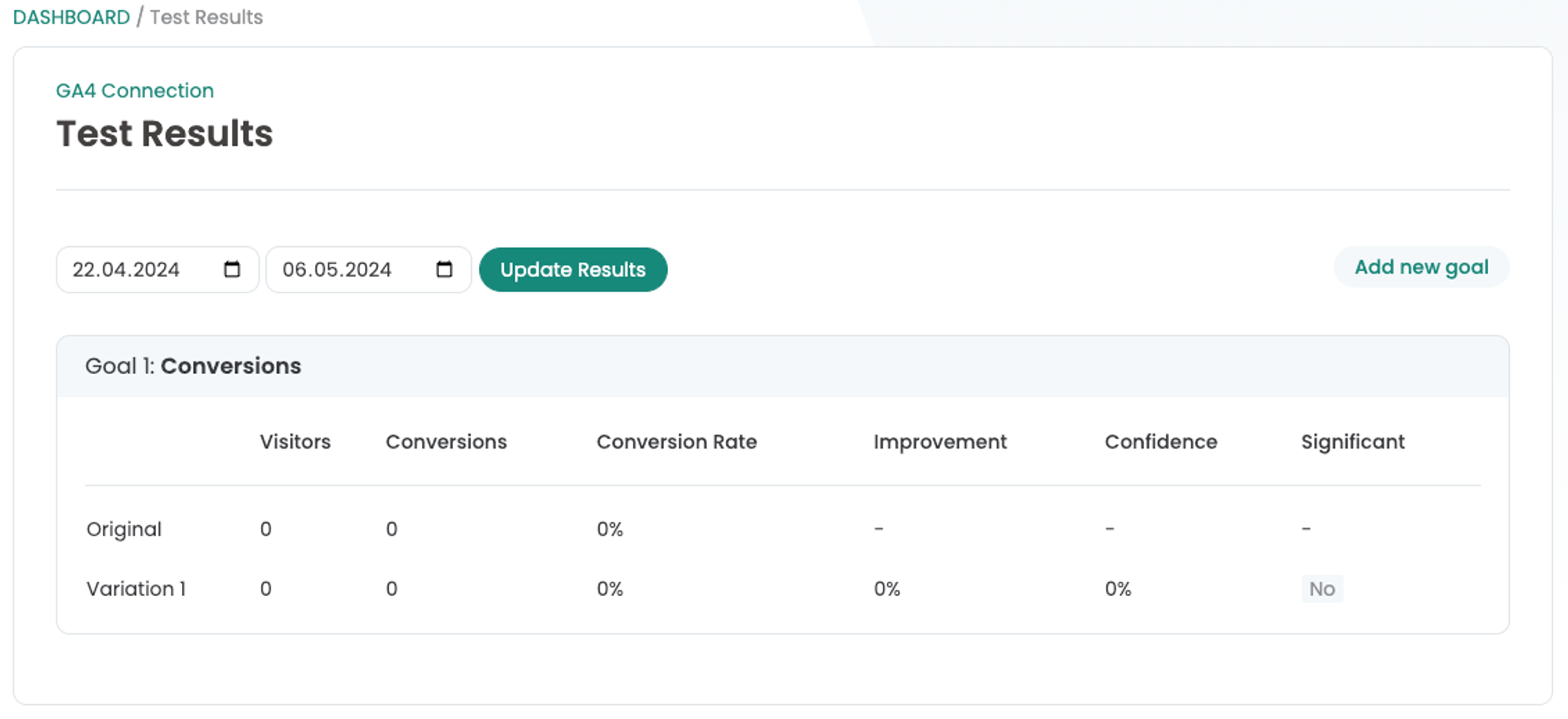
Análisis de los resultados de las pruebas
En función del número de visitantes de la variante y de los valores de la métrica seleccionada, se calculan una tasa de conversión y un aumento.
Para comprobar si su experimento es estadísticamente significativo, puede utilizar el nivel de confianza para la evaluación. Las variantes con un nivel de confianza de 95 % o superior se resaltan con un "Sí" verde.
